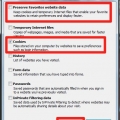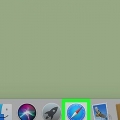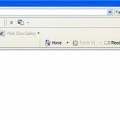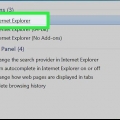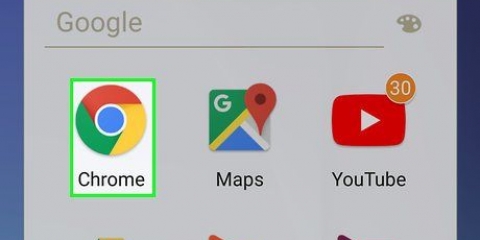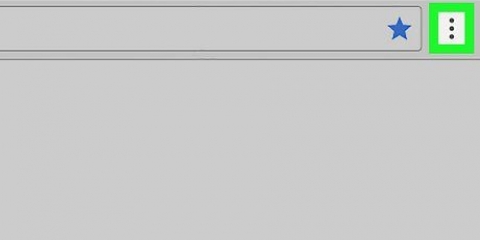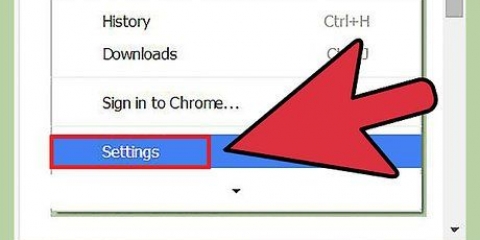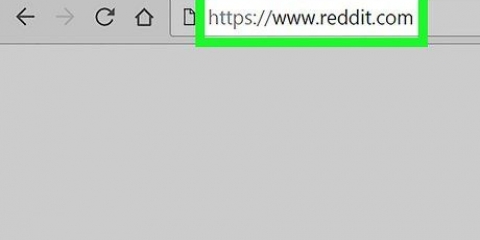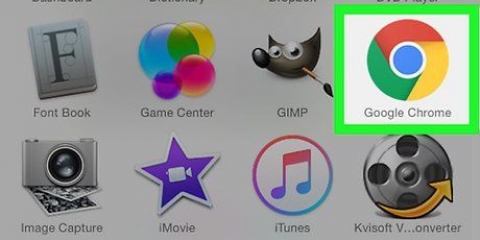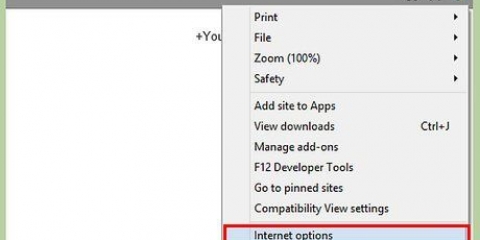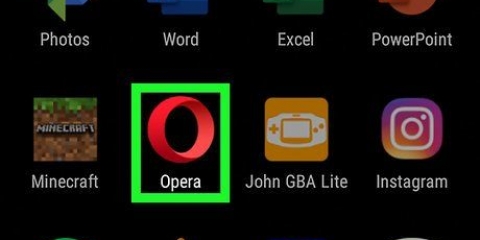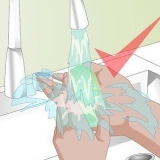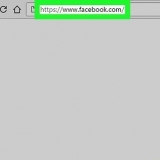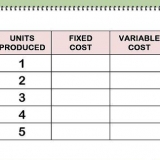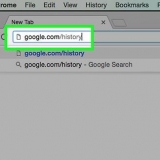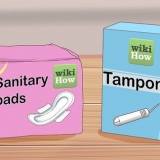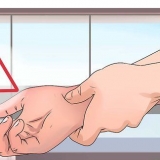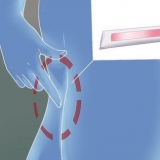Android - Tik die opsie "Koekies" en stel die skuifbalk op AAN. Jy kan ook die blokkie hier merk wat jou toelaat om indirekte koekies toe te laat. iOS - Tik die skuifknoppie "Laat koekies toe" sodat die knoppie AAN is.








Geaktiveer - Hierdie opsie laat alle soorte koekies toe. Geaktiveer, behalwe van derde partye - Hierdie opsie laat webkoekies van besoekte webwerwe toe. Derdepartykoekies, wat aan adverteerders verkoop kan word, word nie toegelaat nie. Gedeaktiveer - Hierdie opsie sal alle webkoekies blokkeer.


As jy wil hê dat Internet Explorer altyd alle koekies toelaat, skuif die skuifbalk na die onderste posisie sodat dit lees "Laat alle koekies toe". Wanneer jy op die Standaard-knoppie klik, word die skuifbalk "Gemiddeld" stel.




Blokkeer altyd - Verhoed dat webwerwe koekies op jou rekenaar stoor. Slegs vanaf huidige webwerf - Laat webkoekies slegs toe vanaf die webwerf wat jy tans besoek. Derdepartykoekies word geblokkeer. Slegs vanaf werwe wat ek besoek - Hierdie opsie stoor koekies van al die webwerwe wat jy besoek. Dit is die verstekinstelling en bied `n goeie kompromie tussen sekuriteit en funksionaliteit. Derdepartykoekies word geblokkeer. Laat altyd toe - Laat alle webkoekies en derdepartykoekies toe. Hierdie opsie bied die minste sekuriteit.



Blokkeer altyd - Verhoed dat webwerwe koekies op jou rekenaar stoor. Slegs vanaf huidige webwerf - Laat webkoekies slegs toe vanaf die webwerf wat jy tans besoek. Derdepartykoekies word geblokkeer. Slegs vanaf werwe wat ek besoek - Hierdie opsie stoor koekies van al die webwerwe wat jy besoek. Dit is die verstekinstelling en bied `n goeie kompromie tussen sekuriteit en funksionaliteit. Derdepartykoekies word geblokkeer. Laat altyd toe - Laat alle webkoekies en derdepartykoekies toe. Hierdie opsie bied die minste sekuriteit.




Aktiveer koekies in jou blaaier
Inhoud
Koekies is klein lêers wat deur webwerwe op jou rekenaar geplaas word. Dit laat die webwerf toe om jou rekenaar weer te herken wanneer jy na die bladsy terugkeer. Koekies verseker dat jy steeds aangemeld is wanneer jy `n bladsy heropen, dat jou voorkeure gestoor word en dat jou surfgedrag gemonitor kan word. Sommige webwerwe vereis koekies om toegelaat te word om alle kenmerke van die webwerf te gebruik. Alle blaaiers ondersteun om koekies toe te laat of te blokkeer.
Trappe
Metode 1 van 8: Chrome

1. Klik op Chrome se kieslysknoppie (☰) en kies Instellings.

2. klik op die skakel "Wys gevorderde instellings" onderaan die bladsy.

3. druk die knoppie .Inhoudinstellings....

4. Laat alle koekies toe deur "Laat toe dat plaaslike data gestel word" te kies.

5. Laat slegs koekies vir spesifieke webwerwe toe deur te kies "Moenie toelaat dat werwe data stel nie". Klik dan op Bestuur uitsonderings... en spesifiseer die werwe waarvoor jy wel koekies wil toelaat.

6. Besluit of jy indirekte koekies wil toelaat. Dit is koekies wat deur `n ander webwerf geplaas word. Byvoorbeeld, as jy `n Twitter-knoppie op iemand se blog sien, kan `n indirekte koekie geskep word.
As jy indirekte koekies wil blokkeer, kan jy die "Blokkeer indirekte webkoekies en werfdata" tjek. As die werf op jou lys van uitsonderings is, kan indirekte koekies via daardie werf op jou rekenaar geplaas word.
Metode 2 van 8: Chrome (mobiel)

1. Tik Chrome se kieslysknoppie (⋮) en kies Instellings. As jy nie die knoppie sien nie, moet jy dalk die skerm afvee.

2. Maak die afdeling oop "Werf instellings" (Android) of "Inhoudinstellings" (iOS).

3. Laat koekies toe. Hierdie proses is effens anders vir Android as vir iOS.
Metode 3 van 8: Firefox

1. Klik op die Firefox-kieslysknoppie (☰) en kies Opsies.

2. Klik op die Privaatheid-oortjie en klik dan op die aftreklys in die Geskiedenis-afdeling.

3. Kies "Gebruik persoonlike instellings vir geskiedenis".

4. Merk die opsie "Aanvaar koekies vanaf webwerwe" om alle koekies toe te laat.

5. Pas die instellings vir derdepartykoekies aan. Gebruik die aftreklys om die instellings vir indirekte koekies aan te pas. Dit is koekies van `n ander webwerf as die webwerf wat jy tans besoek. Byvoorbeeld, `n nuuswebwerf kan `n Facebook-knoppie hê, hierdie knoppie skep `n indirekte koekie.
Jy kan die aftrekkieslys gebruik om alle derdepartykoekies toe te laat, of slegs vanaf werwe wat jy besoek het. Jy kan ook derdepartykoekies heeltemal blokkeer.

6. Ontmerk die opsie om webkoekies van alle werwe te blokkeer. Jy kan dan net koekies van spesifieke werwe toelaat deur op die knoppie te klik "Uitsonderings..." en tik die werwe in waarvoor jy wel koekies wil toelaat.
Metode 4 van 8: Firefox (mobiel)

1. Klik op die Firefox-kieslysknoppie (⋮) en kies Instellings.

2. Tik die Privaatheidsopsie en tik dan Koekies.

3. Kies jou koekie-instelling. Jy kan kies uit drie opsies:
Metode 5 van 8: Internet Explorer

1. Klik op die ratknoppie of op die kieslys "Bykomende" en kies "Internet opsies". As jy die spyskaart sien "Bykomende" as jy dit nie sien nie, druk Alt.

2. Klik op die blad .Privaatheid.

3. Stel die skuifbalk op "Gemiddeld". Hierdie sekuriteitsvlak behoort voldoende te wees om alle wettige webkoekies toe te laat. Derdepartykoekies wat nie `n kompakte privaatheidsbeleid het nie, word outomaties geblokkeer.

4. Voeg werwe by die lys van uitsonderings. As jy die skuifbalk na "Gemiddeld" maar jy kan steeds nie koekies van `n spesifieke werf ontvang nie, plaas die werf op die uitsonderingslys. Klik op die Webwerwe-knoppie, tik `n webwerfadres in die blokkie "Webtuiste address" en klik "Om toe te laat".

5. Stoor jou instellings. Klik Toepas as jy tevrede is met die instellings.
Metode 6 van 8: Safari

1. Klik op die Safari-kieslys en kies "Voorkeure".

2. Klik op die blad "Privaatheid".

3. Kies jou koekievoorkeure. Jy kan kies uit vier opsies met betrekking tot die stoor van koekies:
Metode 7 van 8: Safari (iOS)

1. Maak die Instellings-toepassing op jou iOS-toestel oop. Jy kan nie Safari-instellings vanaf die Safari-toepassing verstel nie, jy moet die Instellings-toepassing gebruik.

2. Tik Safari in die Instellings-toepassing. Jy sal dalk af moet blaai om hierdie opsie te vind.

3. Tik die opsie "Blokkeer koekies" in die afdeling "Privaatheid en sekuriteit".

4. Kies jou koekievoorkeure. Jy kan kies uit vier opsies met betrekking tot die stoor van koekies:
Metode 8 van 8: Opera

1. Klik op die Opera-kieslys en kies "Instellings".

2. Klik op die blad "Privaatheid & Sekuriteit".

3. Kies "Laat toe dat plaaslike data gestel word" as jy koekies wil toelaat. Hierdie instelling verseker dat die meeste werwe webkoekies korrek kan stoor.

4. Kies "Blokkeer werwe wat data wil stel" as jy net koekies van sekere werwe wil toelaat. Klik op die Bestuur uitsonderings-knoppie... en voer die adresse in van die werwe wat jy wil toelaat.

5. Blokkeer derdepartykoekies (opsioneel). Sommige werwe plaas derdepartykoekies. Die "ek hou hiervan"-Facebook-knoppie is `n voorbeeld van `n bron van derdepartykoekies. Deur die opsie "Blokkeer derdepartykoekies en werfdata" deur te kies blokkeer jy hierdie koekies.
Wenke
As jy reeds koekies toelaat en `n werf sê vir jou om koekies toe te laat, probeer om jou blaaier se kaslêers en verwyder koekies.
Artikels oor die onderwerp "Aktiveer koekies in jou blaaier"
Оцените, пожалуйста статью
Gewilde